我的日程
此頁面是關於我的日程頁面的功能。
在"我的日程"頁面,您可以在此處查看您的日程安排。 "我的日程"的主要功能包括:
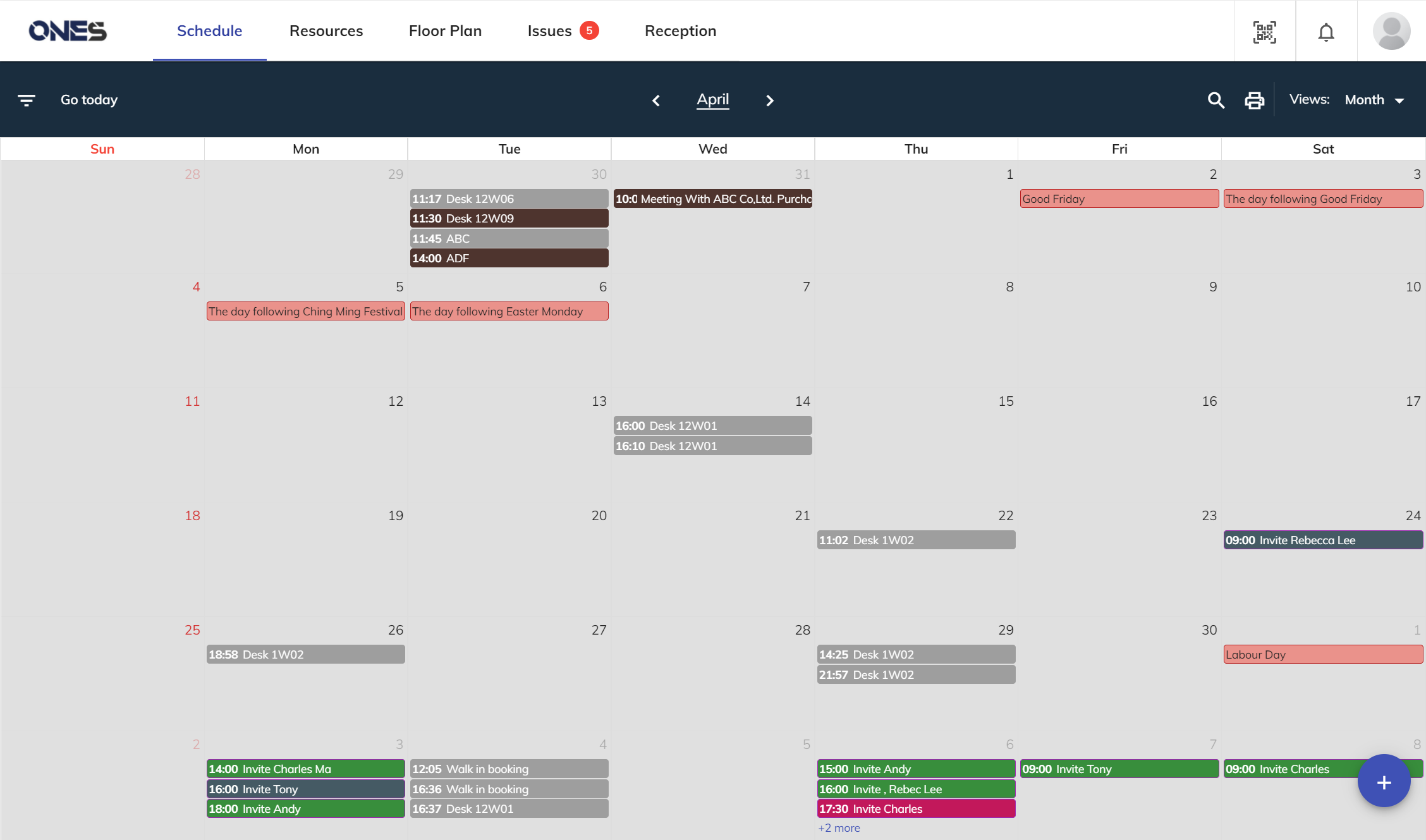
行事曆
在您預約或被邀請後,相關預約將顯示在日曆上。您可以點擊預約查看詳細信息。
如果您被委派了可以為其他用戶創建預約和驗證身份的額外權限,您將看到用於選擇其他用戶以更改其日曆的下拉選單。
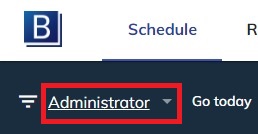
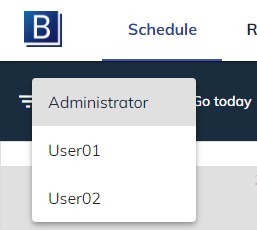
篩選
您可以點擊篩選按鈕打開篩選選單。
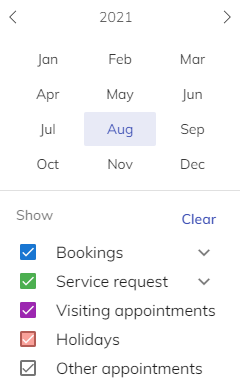
您可以切換日曆以查看您的日程安排或點擊顏色複選框。
顏色定義
預約的屬性以不同的顏色顯示。您可以點擊篩選按鈕查看顏色定義:
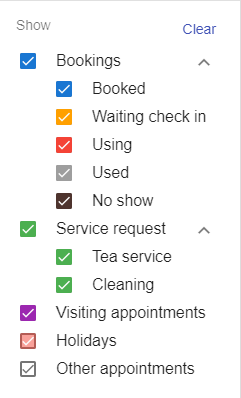
預約:
- 藍色: 資源已預約。
- 橙色: 資源正在等待登入。
- 紅色: 資源正在使用中。
- 灰色: 資源已使用。
- 褐色: 有人預約了資源,但沒有出現,亦即 No-show。
服務請求:
權限: 服務職員 - 綠色: 所有服務職員的預約設定都由服務管理者定制。
訪客預約:
- 紫色: 有訪客預約。
假期
- 粉色: 那天是假期。
前往今天
將日曆切換到其他日期後,您可以點擊前往今天按鈕返回到今天。
顯示
在右上角↗️,您可以點擊顯示按鈕更改日曆的顯示格式。
按月
日曆將按月顯示您的日程安排。您可以選擇顯示或不顯示週末。
日曆按鈕將按月份顯示:
按月顯示日曆 您可以點擊日曆按鈕打開小日曆以更改月份。 此外,您可以點擊箭頭按鈕更改月份。按星期
日曆將按星期顯示您的日程安排。您可以選擇顯示或不顯示全日和周末。
日曆按鈕將按星期顯示:
按星期顯示日曆 您可以點擊日曆按鈕打開小日曆以更改星期。此外,您可以點擊箭頭按鈕更改星期。按日
日曆將按日顯示您的日程安排。您可以選擇顯示或不顯示全日。
日曆按鈕將按日顯示:
按日顯示日曆 您可以點擊日曆按鈕打開小日曆以更改日期。此外,您可以點擊箭頭按鈕更改日期。按列表
日曆將按列表顯示您的日程安排。
日曆按鈕將按時段顯示(從星期日開始):
按列表顯示日曆 您可以點擊日曆按鈕打開小日曆以更改時段。此外,您可以點擊箭頭按鈕更改時段。
檢查預約
您可以點擊日曆上顯示的預約以查看預約信息。
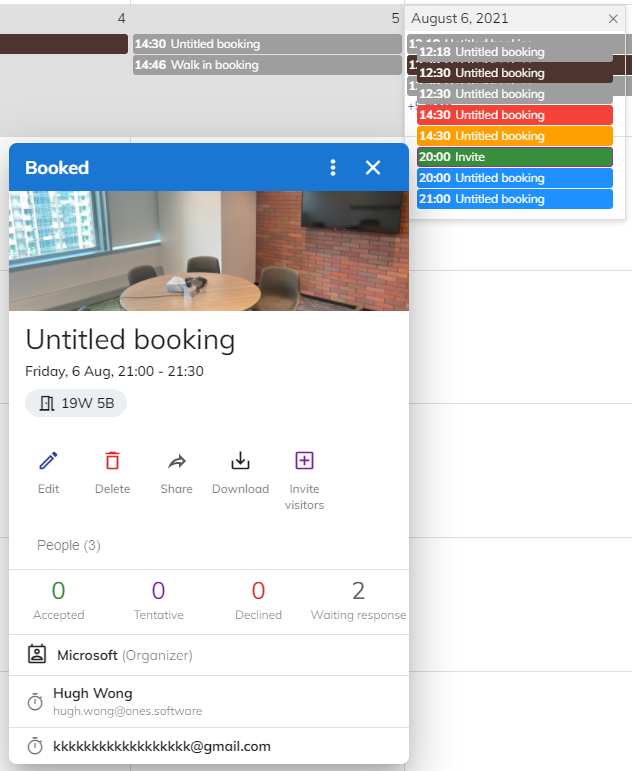
- 編輯: 您可以點擊此按鈕來編輯預約。
- 刪除: 您可以點擊此按鈕刪除預約。
- 分享: 您可以點擊此按鈕通過其他APP或電子郵件分享預約。
- 下載: 您可以點擊此按鈕下載預約信息的.ics文件。
- 邀請訪客: 您可以點擊此按鈕來邀請訪客。
邀請與會者加入會議後,他們可以回覆是否加入。系統會顯示有多少人接受/未決定/拒絕/等待回覆。但這只供參考。
預約方法
在"我的日程"頁面,您有兩種預約資源或邀請訪客的方法:
日曆上的操作
以按月、星期和日顯示時,您可以點擊日曆上的特定日期來預約房間、辦公桌或邀請訪客。
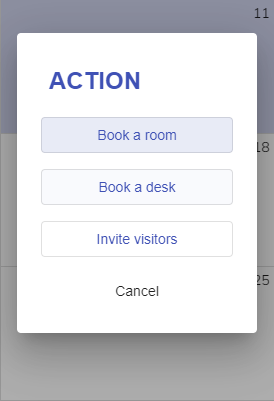
預約房間/辦公桌詳情,請參閱資源預約。
訪客邀請詳情,請參閱邀請訪客。
預約按鈕
在右下角↘️,您可以點擊預約按鈕預約資源:
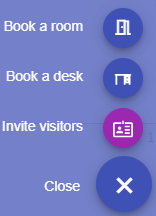
預約房間/辦公桌詳情,請參閱資源預約。
訪客邀請詳情,請參閱邀請訪客。
搜索別人位置
在右下角↘️,您可以點擊預約按鈕預約資源打開菜單,以使用搜索人員位置功能:
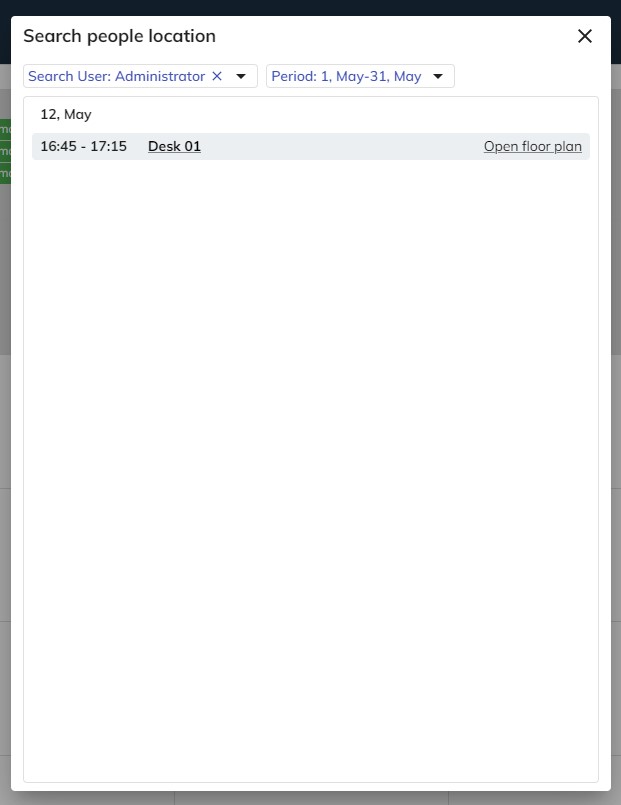
搜索
在右上角↗️,您可以點擊搜索按鈕搜索預約記錄。 它將列出所有匹配的記錄。

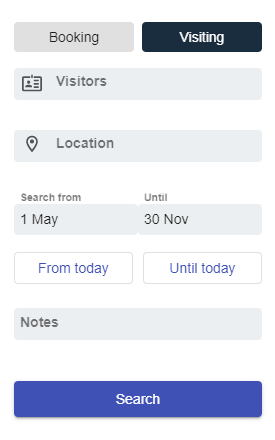
您可以通過以上條件搜索預約。結果將如下所示:
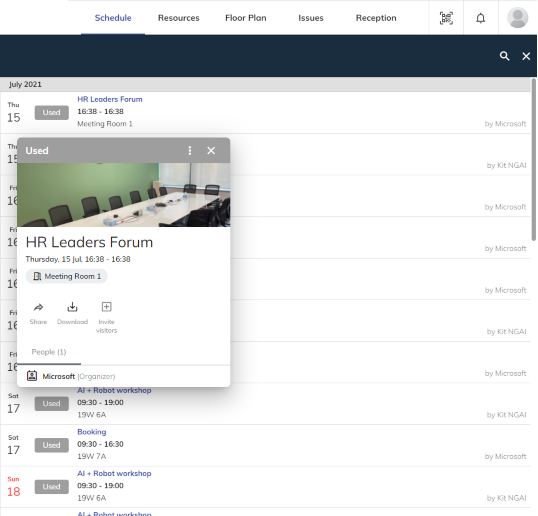
您可以點擊記錄查看信息。
列印行事曆
在右上角↗️,您可以點擊列印行事曆按鈕以按顯示方式列印日曆。
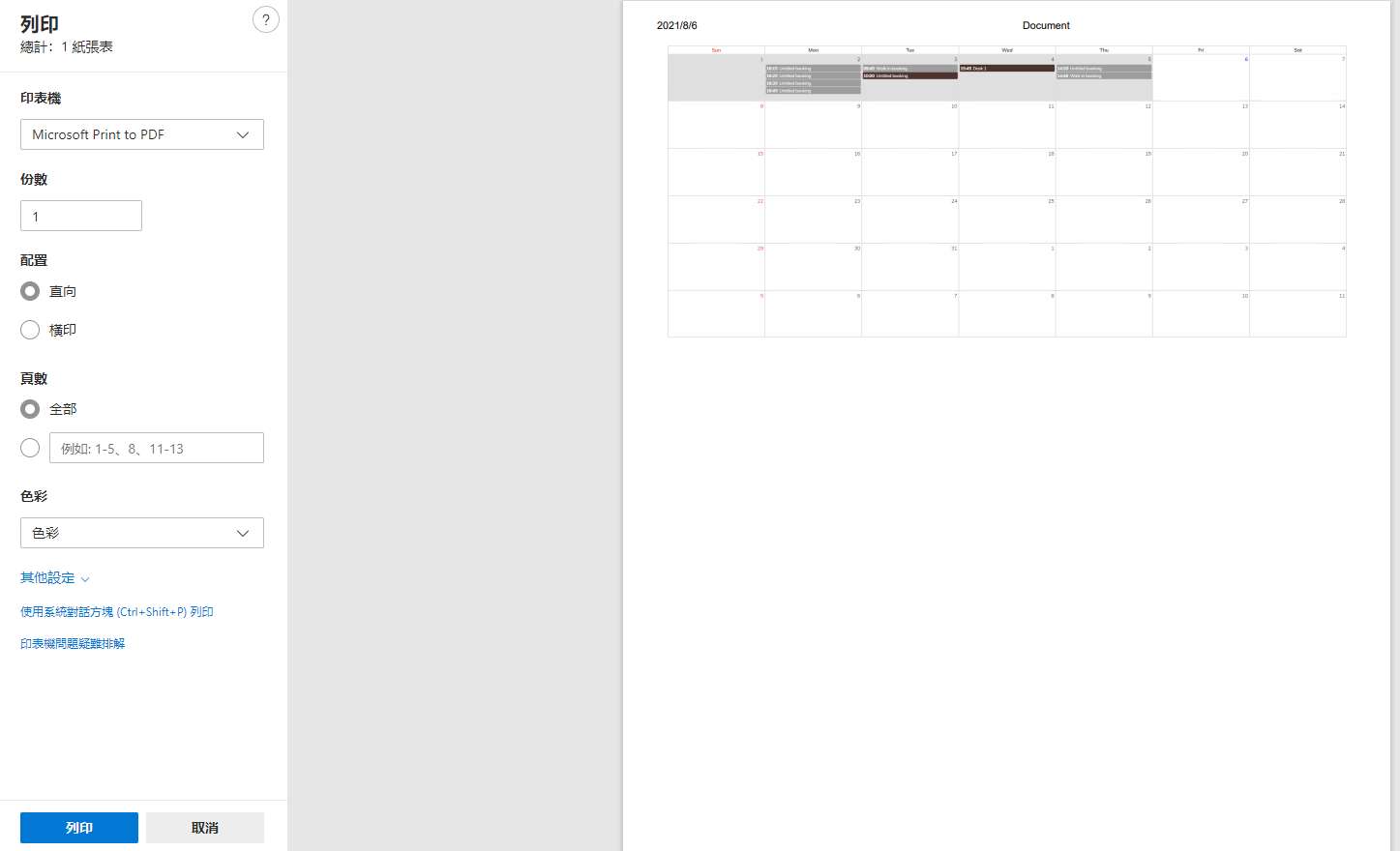
提醒
在預約按鈕上方,提醒功能會提醒您預約狀態:
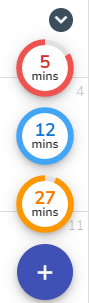
它有三種顏色來顯示狀態:
- 藍色: 此提醒將在預約開始前1小時顯示。
- 橙色: 如果資源需要登入,在登入等待時間內會顯示此提示。
- 紅色: 此提醒將顯示您的預約還剩多少時間。您可以提前結束或延長時間。
您可以點擊提醒查看更多信息:
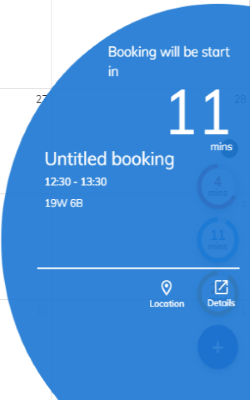
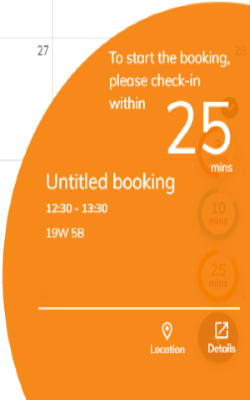
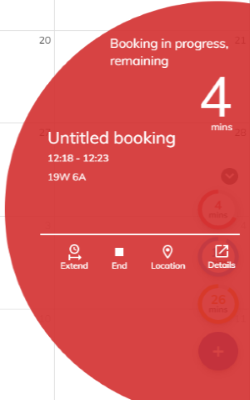
提醒詳情 位置: 您可以點擊此按鈕查看預約的位置。
詳細: 您可以點擊此按鈕查看預約的詳細信息。
延長: 您可以點擊此按鈕延長預約時間。
結束: 您可以點擊此按鈕結束預約。
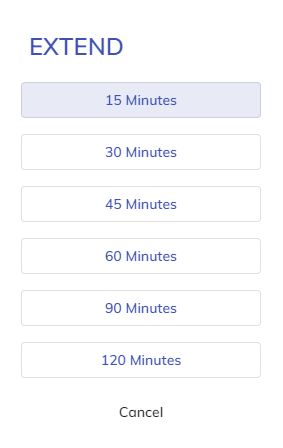 | |
|---|---|
| 延長 | 結束 |